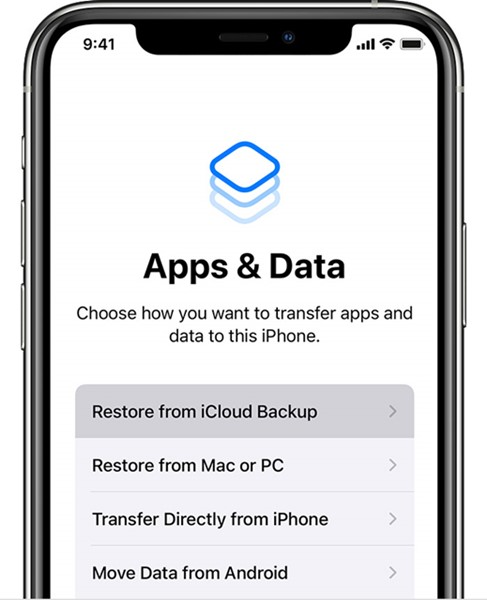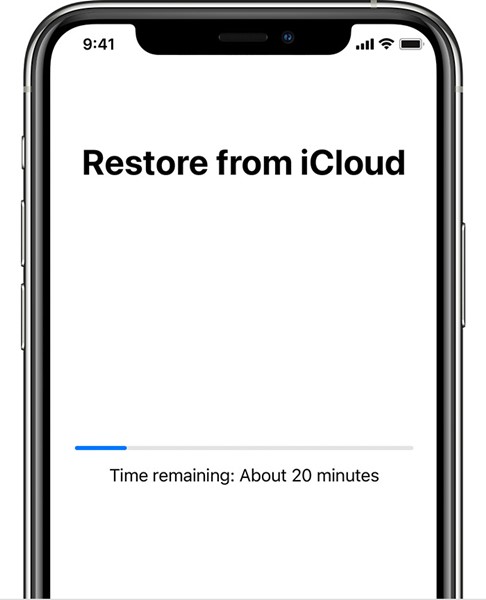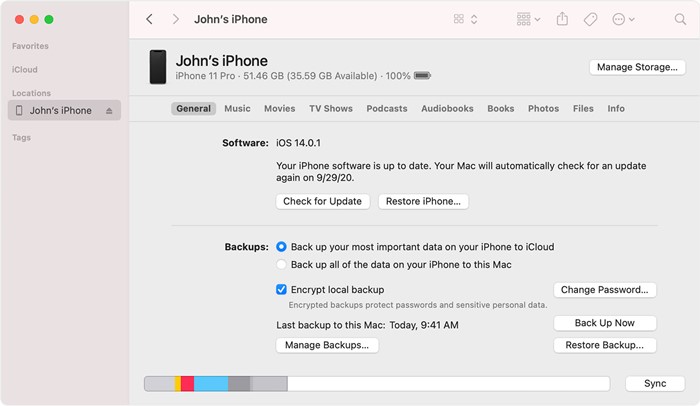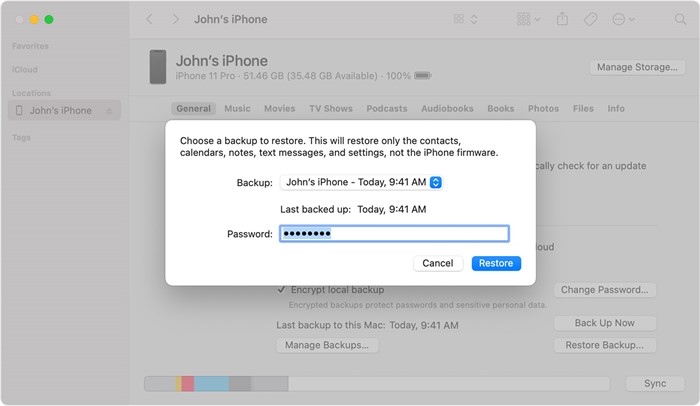Comme tout autre système d’exploitation, iOS est également sujet à des erreurs. Bien qu’iOS soit plus stable qu’Android, il présente toujours certains problèmes qui peuvent vous obliger à redémarrer votre iPhone ou iPad.
Même si le redémarrage de votre iPhone peut résoudre la plupart des problèmes, il est parfois nécessaire de le réinitialiser en usine. La réinitialisation de l’iPhone est assez facile, mais les choses deviennent un peu problématiques lors de sa restauration.
Restaurer un iPhone à partir d’une sauvegarde iCloud
Si vous avez sauvegardé toutes vos applications et vos données avant de réinitialiser votre iPhone, vous devez suivre ce guide pour restaurer tout le contenu de votre iPhone. Vous pouvez également suivre ce guide pour restaurer le contenu, les réglages et les apps d’une sauvegarde sur un iPhone neuf ou récemment effacé.
Remarque : Suivez cette méthode uniquement si vous avez une sauvegarde de votre iPhone. Vous ne pouvez pas restaurer votre iPhone si vous n’avez pas créé de sauvegarde.
Dans cette méthode, nous allons restaurer tout le contenu de l’iPhone à partir d’une sauvegarde iCloud. Voici les étapes que vous devez suivre.
1. Tout d’abord, allumez votre iPhone. Sur l’écran d’accueil, suivez les étapes de configuration à l’écran jusqu’à ce que vous atteigniez l’écran Apps & data.
2. Ensuite, sur l’écran Apps & Data, cliquez sur l’option Restaurer à partir d’une sauvegarde iCloud et connectez-vous à iCloud avec votre identifiant Apple.
3. Maintenant, vous allez voir toutes les sauvegardes. Vous devez regarder la date et la taille et choisir le fichier de sauvegarde que vous voulez restaurer.
4. La sélection de la sauvegarde lancera immédiatement le processus de transfert des données. Vous devez attendre quelques minutes jusqu’à ce que le processus soit terminé.
attendre quelques minutes.
5. Une fois terminé, il vous sera demandé de vous connecter avec votre identifiant Apple pour restaurer toutes vos applications et vos achats.
6. Maintenant, attendez quelques minutes jusqu’à ce que la barre de progression apparaisse et que le processus soit terminé.
Voilà, c’est fait ! C’est ainsi que vous pouvez restaurer votre iPhone, iPad ou iPod touch à partir d’une sauvegarde. Le processus peut prendre un certain temps, en fonction de votre vitesse WiFi et de la taille de la sauvegarde.
Restaurer votre iPhone à partir d’une sauvegarde sur votre PC
Vous pouvez également restaurer votre iPhone à partir d’une sauvegarde stockée sur votre ordinateur. Pour cela, suivez les étapes décrites ci-dessous.
1. Tout d’abord, ouvrez le Finder sur votre Mac et connectez votre iPhone à votre Mac. Vous verrez alors votre iPhone apparaître dans la fenêtre du Finder.
2. En bas de l’écran, cliquez sur l’option Restaurer la sauvegarde.
3. Vous devez choisir la sauvegarde à restaurer sur votre iPhone. Cliquez sur Restaurer et attendez que le processus soit terminé. Si la sauvegarde est cryptée, il vous sera demandé de saisir le mot de passe.
4. En fonction de la taille de votre sauvegarde et de la vitesse d’Internet, vous devrez peut-être attendre quelques minutes jusqu’à ce que le processus soit terminé. Pendant le processus, veillez à ce que votre appareil reste connecté.
Voilà comment vous pouvez restaurer votre iPhone à partir d’une sauvegarde stockée sur votre ordinateur.
Voici donc les deux meilleures méthodes pour restaurer votre iPhone à partir d’une sauvegarde. Si vous avez besoin d’aide pour restaurer une sauvegarde sur votre appareil iOS, faites-le nous savoir dans les commentaires ci-dessous.